Обладая минимальными знаниями программы Excel, вы легко можете создать таблицу и заполнить ее необходимой информацией. Однако Excel – это не только табличный редактор. Помимо упорядочивания данных, он служит и для их анализа.
В программе содержится большое количество встроенных функций. Найти нужную функцию и получить по ней справку можно в окне
«Мастер функций», меню
«Вставка»/«Функции».
Чтобы применить ту или иную функцию, помещаем курсор в ячейку, где хотим увидеть результат вычислений, пишем знак «=», имя нужной функции, а в скобках указываем аргументы (то есть переменную, от которой зависит значение функции).
Одним из аргументов большинства функций является так называемая «ссылка на ячейку» («адрес ячейки») вида «D4» (буква обозначает столбец, цифра – номер строки, на пересечении которых находится ячейка) или диапазон ячеек вида «A6:E23» (A6 – верхняя левая ячейка, E23 – нижняя правая, ограничивающие диапазон).
Большой популярностью пользуется функция СУММ(), суммирующая числа в заданном диапазоне ячеек.
Кроме ссылок на ячейки аргументами СУММ() могут быть числа или другие функции.
Функция ПРОИЗВЕД() перемножит числа в ячейках из указанного диапазона.
Посчитать количество ячеек, содержащих числа, в т.ч. даты и время, можно при помощи функции СЧЕТ().
СЧЕТЗ() – посчитает количество заполненных ячеек из заданного диапазона с любыми данными.
Функция СЧИТАТЬПУСТОТЫ() – наоборот, посчитает количество пустых ячеек.
Если же мы хотим посчитать не все ячейки в столбце, а только те, которые отвечают определенному условию, воспользуемся функцией СЧЕТЕСЛИ(диапазон;критерий).
Аналогично работает функция СУММЕСЛИ(), которая суммирует числа, содержащиеся в ячейках, отвечающих условию.
Определят максимальное и минимальное значения в диапазоне ячеек функции МАКС() и МИН().
Если в указанном диапазоне встретятся нечисловые данные, функции их проигнорируют.
Могут использоваться также для дат – для определения ближайшей даты, например.
ОКРУГЛ(округляемое число;число разрядов) – округляет числа.
В отличие от выше рассмотренных функций, в качестве аргументов этой функции задается не диапазон ячеек, а только одна ячейка.
Для того чтобы округлить столбец чисел, нам нужно записать функцию округления один раз и затем «растянуть» ее на весь столбец.
Для «растягивания» выделяем ячейку, в которой записана наша функция, подводим курсор к нижнему правому краю ячейки пока он не изменится, превратившись в «+», и тянем его мышкой вниз, до конца столбца с числами.
Среднее значение можно вычислить с помощью функции СРЗНАЧ(). Пустые ячейки она игнорирует.
Еще одна интересная функция, оперирующая числами – МЕДИАНА().
Эта функция вычисляет медиану диапазона чисел, т.е. такое число из заданного набора, значение которого делит набор на две равные по количеству чисел группы – те, что больше и те, что меньше медианы.
Открывая для себя функции Excel, вы можете использовать программу с большей эффективностью: не только сохранять информацию в табличном формате, но и производить вычисления и анализ данных.
А когда объем информации вырастет, и вам понадобится более совершенная программа автоматического учета данных, все, что от вас потребуется – это импортировать таблицу Excel в новую программу и наслаждаться результатом оптимизации.
Читайте продолжение в следующей статье.
Читайте также:
Программа для развивающего центра
Развитие учебного центра
Приложение для курсов
Программа для школ музыки
Система для танцев
Система для семинаров
Программа для курсов
Система для школы развития















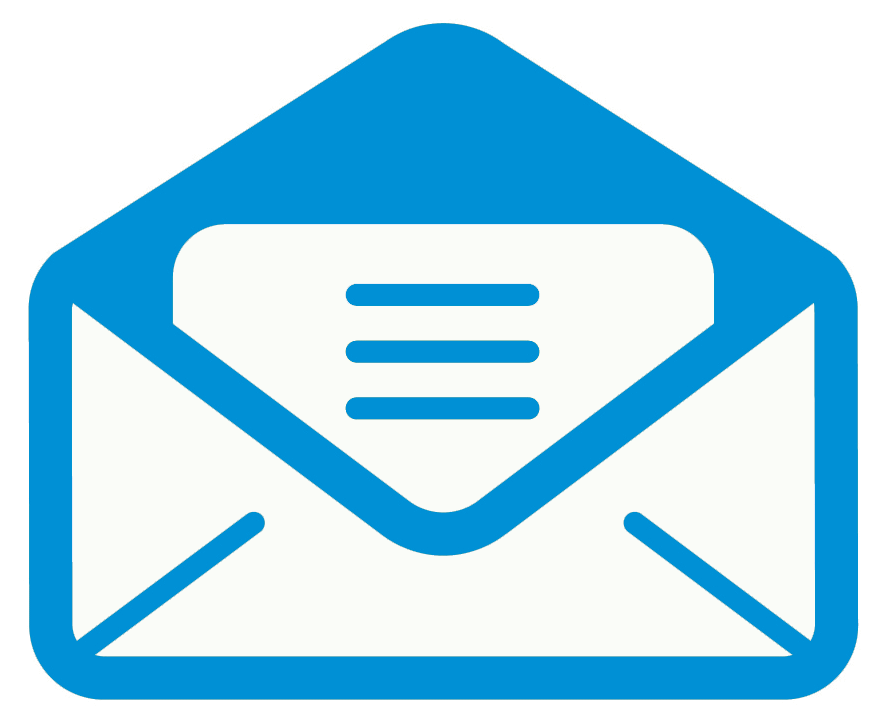

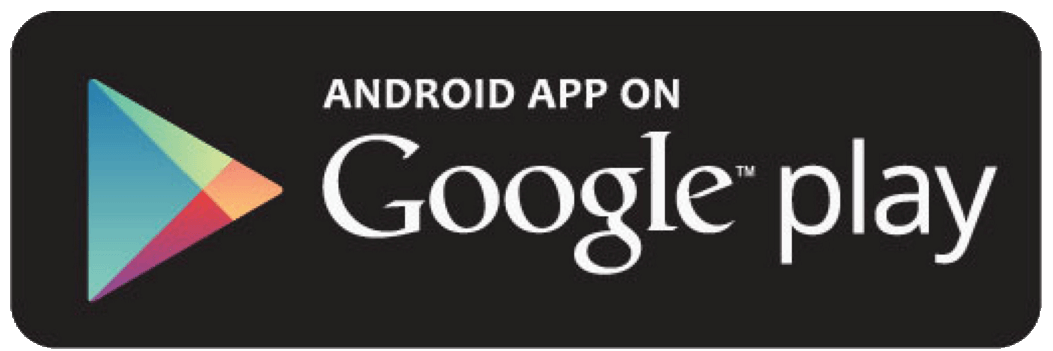
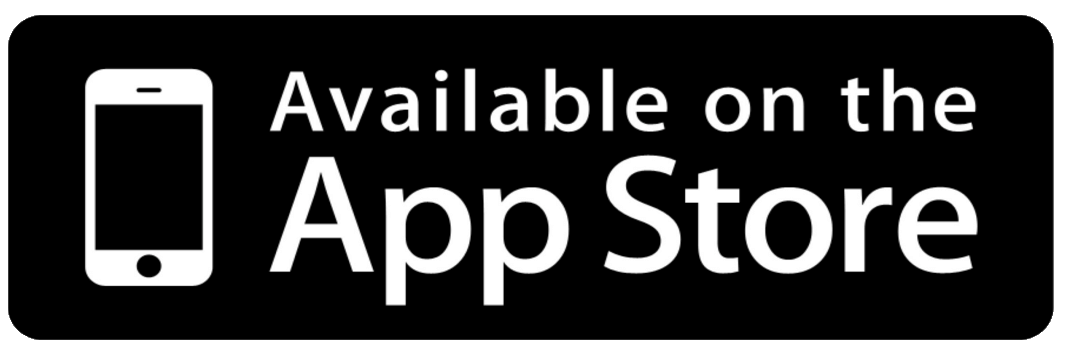
=ИМЯ(аргументы)